5 legjobb webkamera-felvevő a webkamerás videók rögzítéséhez
Jó keresni webkamera felvevő hogy elfogja magát webkamerán keresztül?
Különböző okokból érdemes webkamerás videókat rögzíteni. A webkamera-felvevő lehetővé teszi, hogy saját maga filmezzen és másokkal rögzítse a nézési időt. Szerencsére számos olyan webkamerás videomagnót kínálnak a piacon, amelyek segíthetnek a webkamera rögzítésében. A kérdés erre tér: mi a legjobb webkamerás felvevő és melyiket érdemes választania
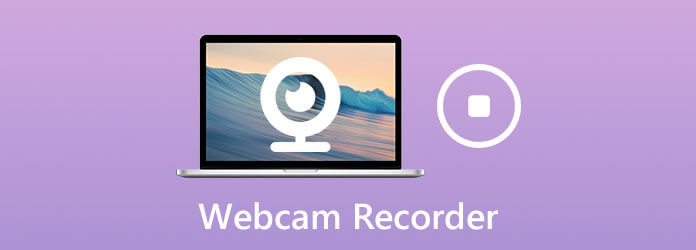
Itt ebben a bejegyzésben elkészítjük az 5 legjobb webkamerás videofelvevő listáját ingyenes webkamera felvevő hogy segítsen webkamerás videók rögzítésében. Megismerheti az egyes felvevők főbb jellemzőit, majd kiválaszthatja a kívántat.
Először szeretnénk bemutatni Önnek a legjobb webkamerás felvevőt, Képernyõrögzítõ. Kifejezetten webkamerás videók kiváló minőségű rögzítésére tervezték. Sőt, képes rögzíteni minden olyan tevékenységet, amely a számítógépén történt, akár Windows 10/8/7 PC-n, akár Macen. Ez a webkamerás felvevő képes nagy felbontású videók rögzítésére akár 4K-ig.
Válasszon megfelelő verziót, és kattintson duplán a letöltés gombra a webkamera-felvevő ingyenes telepítéséhez és futtatásához a számítógépén.
Amikor belép a webkamera videofelvevő kezdőablakába, válassza a ikont Videó funkció webkamerás videók rögzítésére.
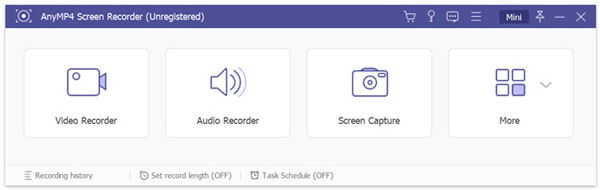
A webkamerán keresztül történő rögzítéshez kapcsolja be a Webkamera funkció. Ebben a lépésben az igényeinek megfelelően beállíthatja a képernyő rögzítési régióját is. Ezután válassza ki a hangfelvétel forrását Rendszer Sound or Mikrofon.
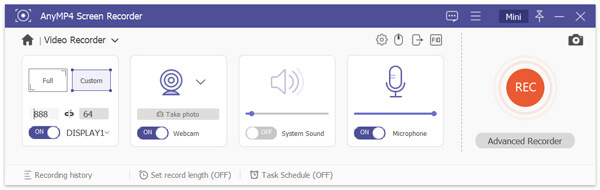
Ezen műveletek elvégzése után egyszerűen rákattinthat a REC gombot a webkamera videofelvételének elindításához.
Egy előnézeti ablakba kerül, hogy ellenőrizze és szerkessze a webkamera felvételi fájlját. Ha elégedett az eredménnyel, kattintson a gombra Megtakarítás gombra, hogy elmentse a számítógépére.
A rögzített webkamera videót automatikusan menti MP4 formátum. Ha másik kimeneti formátumot szeretne, kattintson a gombra Felvétel beállítása ikont a belépéshez preferenciák ablakot, majd cserélje ki.
Ha akarod rögzítse a játékmenetet a Windows rendszeren, ez a szoftver könnyen elkészítheti.
A dolog sokkal könnyebb lesz, ha webkamerás videókat akar rögzíteni Mac-en. QuickTime Player az alapértelmezett médialejátszó és képernyőrögzítő Mac felhasználók számára. Ez az ingyenes Mac webkamerás felvevő lehetővé teszi a képernyő bármely részének kiváló minőségű rögzítését. Más webkamerás videofelvevőkhöz képest a QuickTime Player stabilabb webkamerás felvételt kínál Önnek Mac-en.
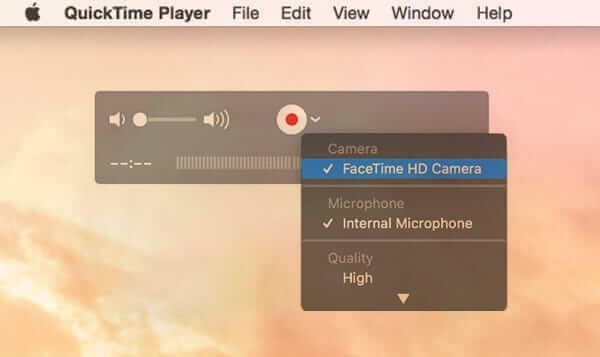
Ha webkamerás videót szeretne rögzíteni a QuickTime segítségével, nyissa meg és válassza a lehetőséget Új képernyőfelvétel választási lehetőség. Ekkor megjelenik a képernyőn felvevő ablak. Bekapcsolhatja a webkamerát, majd kattintson a gombra Rekord gombot a webkamera felvételének elindításához. Ez a Mac géphez készült webkamerás felvevő néhány alapvető szerkesztési funkciót tartalmaz, például a vágást, az osztást és a flipet a rögzített webkamera videó szerkesztéséhez.
Ha ingyenes webkamerás videofelvevőt keres, megadhatja a népszerűnek Ingyenes online képernyőfelvevő próba. Ez az ingyenes webkamerás felvevő minden olyan videofelvételi funkciót tartalmaz, amelyre a webkamerán keresztül filmeznie kell magát. Kompatibilis minden olyan gyakran használt böngészővel, mint a Chrome, a Safari, a Microsoft IE, a Firefox és még sok más.
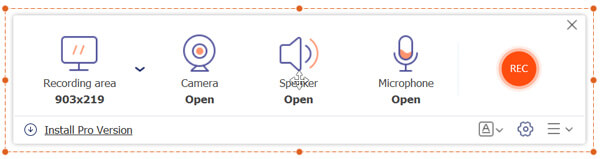
Ez az ingyenes online webkamera-felvevő lehetővé teszi webkamerás videó rögzítését teljes képernyőn vagy kiválasztott területen. Hangot tud rögzíteni a rendszer hangkártyájáról és mikrofonjáról. Ingyenes webkamera-felvevőként nem tartalmaz szerkesztési funkciókat.
123APPS Videofelvevő egy másik online webkamerás felvevő, amely lehetővé teszi a webkamera könnyű rögzítését. Egyszerű módot kínál a videók rögzítésére és a képek készítésére a webkamerájával. Ez az online webkamerás felvevő minden népszerű böngészőt támogat, beleértve a Chrome-ot, a Safari-t, a Firefox-ot és az IE-t.
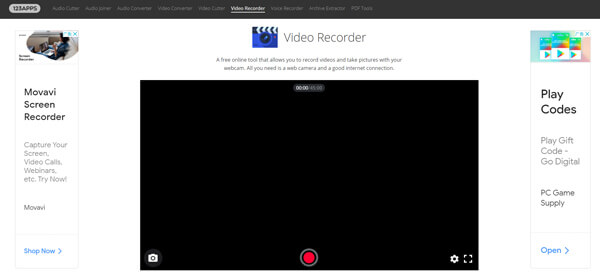
Ez a webkamerás videofelvevő lehetővé teszi a fő videofelvételi paraméterek konfigurálását közvetlenül a böngészőben. Szabadon testre szabhatja a felvétel minőségét, beállíthatja a hangerőt, csökkentheti az echo effektust, és átválthat tükör módra. A webkamera felvétele után mentheti a rögzített videót a számítógépére, vagy a Google Drive-ba vagy a Dropbox-ba.
Bandicam webkamera felvevő egy fizetős és hatékony képernyőfelvételi eszköz, amely segítségével kiváló minőségű webkamerás videókat rögzíthet a számítógépen. Bármilyen videokészülékről képes rögzíteni, beleértve az USB webkamerákat, videofelvételi kártyákat és videokamerákat. Ez a webkamerás felvevő audióval képes rögzíteni a webkamerás videókat, és feltöltheti azokat a YouTube-ra.
A Bandicam webkamerás felvevő automatikusan leállíthatja a felvételt a rögzítési idő vagy a beállított rögzített fájlméret alapján. A rögzített webkamerás videókat bármilyen gyakran használt videó formátumban mentheti, például MP4, AVI vagy WAV. Ennek a webkamerás videofelvevőnek az ára 39.95 USD-tól indul.
1. kérdés: Hogyan rögzítsünk FaceTime videót iPhone-ra?
Ha FaceTime videót szeretne rögzíteni iPhone-ra, akkor támaszkodhat az iOS képernyőfelvételi funkciójára. Hozzáadhatja ezt a funkciót a Vezérlőközponthoz. Amikor FaceTime-et használ, engedélyezheti ezt a funkciót a webkamera videofelvételének elindításához.
2. kérdés. Hogyan lehet online találkozót rögzíteni?
Különböző okokból rögzítenie kell online találkozóit. Bízhat az ajánlottban Képernyõrögzítõ hogy az online megbeszélés fontos tartalmát kiváló minőségben rögzítse.
3. kérdés: Hogyan készítsünk felvételt a Logitech webkamerával?
Amikor Logitech webkamerát csatlakoztat a számítógépéhez, először le kell töltenie a Logitech Webcam szoftvert. Webkamerás videókat rögzíthet rajta keresztül.
Elsősorban a webkamera felvevő ebben a bejegyzésben. 5 nagyszerű webkamerás videofelvevőt szerezhet magának készítésére és webkamerás videók készítésére. Megtanulhatja az egyes webkamerás felvevők néhány alapvető tulajdonságát, majd kiválaszthatja a kívántat.
Több Reading
Mi a DU képernyőfelvevő és hogyan használható képernyőfelvételek készítésére
A DU Screen Recorder egy szép alkalmazás videofelvételek készítéséhez a képernyőn. Mielőtt kinyitná a pénztárcáját, jobb, ha elolvassa a bevezetésünket és alaposan áttekinti.
Titkos képernyőrögzítő - Könnyen rögzítheti a tevékenységeket a számítógépen és a telefonon
A számítógépen és a telefonon mindig van egy titkos képernyőfelvevő. Ez a bejegyzés feltárja az első 5 rejtett képernyő-felvevőt PC-re, Mac-re, iPhone-ra és Androidra az Ön számára.
VLC képernyőfelvétel - Asztali és videofelvételek rögzítése hanggal
A VLC nem csak a médialejátszó, hanem képernyőfelvevőként is működik. Ez az oldal bemutatja a VLC használatának részletes útmutatóját a képernyő és a videó hanggal történő rögzítéséhez a számítógépen.
Mirillis Action Screen Recorder Review és legjobb alternatívája
Nem tudja eldönteni, hogy megkapja-e a Mirillis Action teljes verzióját? Szeretné megismerni a termék jellemzőit, árait, előnyeit és hátrányait? Ezután olvassa el az Action screen recorder ezen áttekintését.